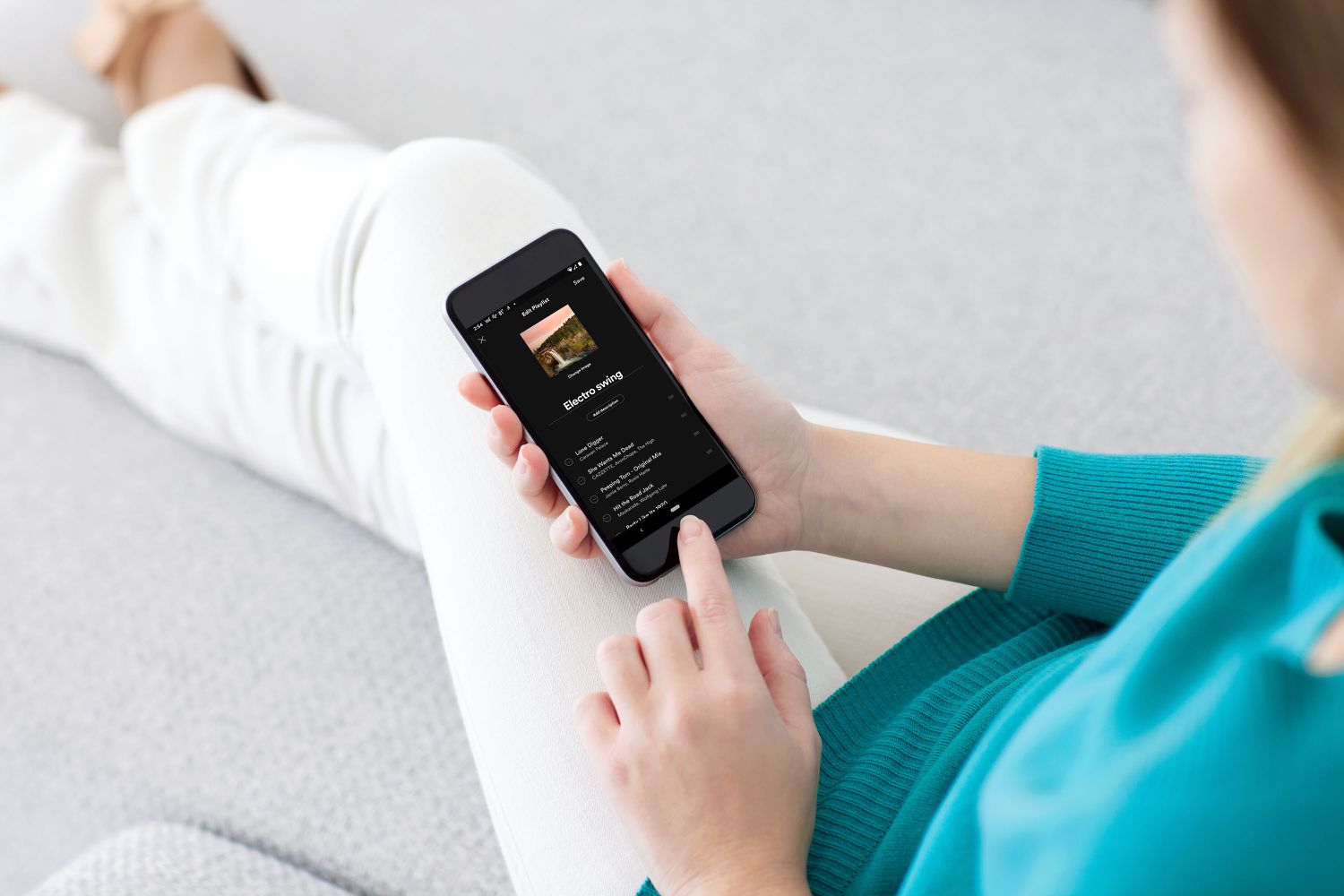Mitä tietää
- Avaa a soittolistaja napauta sitten valikkokuvake (kolme pystysuoraa pistettä) > Muokkaa soittolistaa > Vaihda kuva.
- Napauta Valitse valokuva käyttääksesi laitteellesi tallennettua kuvaa, tai Ota kuva ottamaan uuden kuvan.
- Kun olet valinnut olemassa olevan tai uuden kuvan, napauta Käytä valokuvaa ja Tallentaa suorittaaksesi prosessin loppuun.
Tässä artikkelissa kerrotaan, kuinka voit muuttaa soittolistan kuvaa Spotifyssa Android-laitteellasi. Vaikka Spotify vaati sinua käyttämään työpöytäsovellusta soittolistan kansikuvien vaihtamiseen, niin ei enää ole. Voit käyttää mitä tahansa Android-laitteellesi tallennettua kuvaa Spotify-soittolistakuvana tai voit ottaa uuden kuvan laitteesi sisäisellä kameralla ja käyttää sitä sen sijaan. Voit myös vaihtaa Spotify-pääkuvasi tai -profiilikuvasi Android-sovelluksen kautta.
Kuinka muuttaa soittolistasi kuvaa Spotify Mobilessa?
Android Spotify -sovelluksen avulla voit vaihtaa kaikkien soittolistojesi kansikuvan Android-sovelluksella, joten sinun ei tarvitse ladata sovellusta tietokoneelle tämän tehtävän suorittamiseksi. Kun vaihdat Spotify-soittolistan kuvaa matkapuhelimellasi, voit valita minkä tahansa laitteellesi tällä hetkellä tallennetun kuvan tai ottaa uuden kuvan jollakin laitteeseen sisäänrakennetuista kameroista. Kun muutat soittolistan kuvaa Spotify-mobiilisovelluksessa, se muuttuu automaattisesti myös kaikilla muilla laitteillasi. Sitä ei tarvitse muuttaa uudelleen työpöytäsovelluksessa tai muilla laitteillasi. Voit vaihtaa soittolistan kansikuvan Spotifyssa Androidissa seuraavasti:
-
Avaa Spotify-sovellus Android-laitteellasi.
-
Napauta Kirjastosi.
-
Napauta yhtä soittolistoistasi.
-
Napauta valikkokuvaketta (kolme pystysuoraa pistettä).
-
Napauta Muokkaa soittolistaa.
-
Napauta Vaihda kuva.
-
Napauta Valitse valokuva käyttääksesi puhelimeesi tallennettua kuvaa.
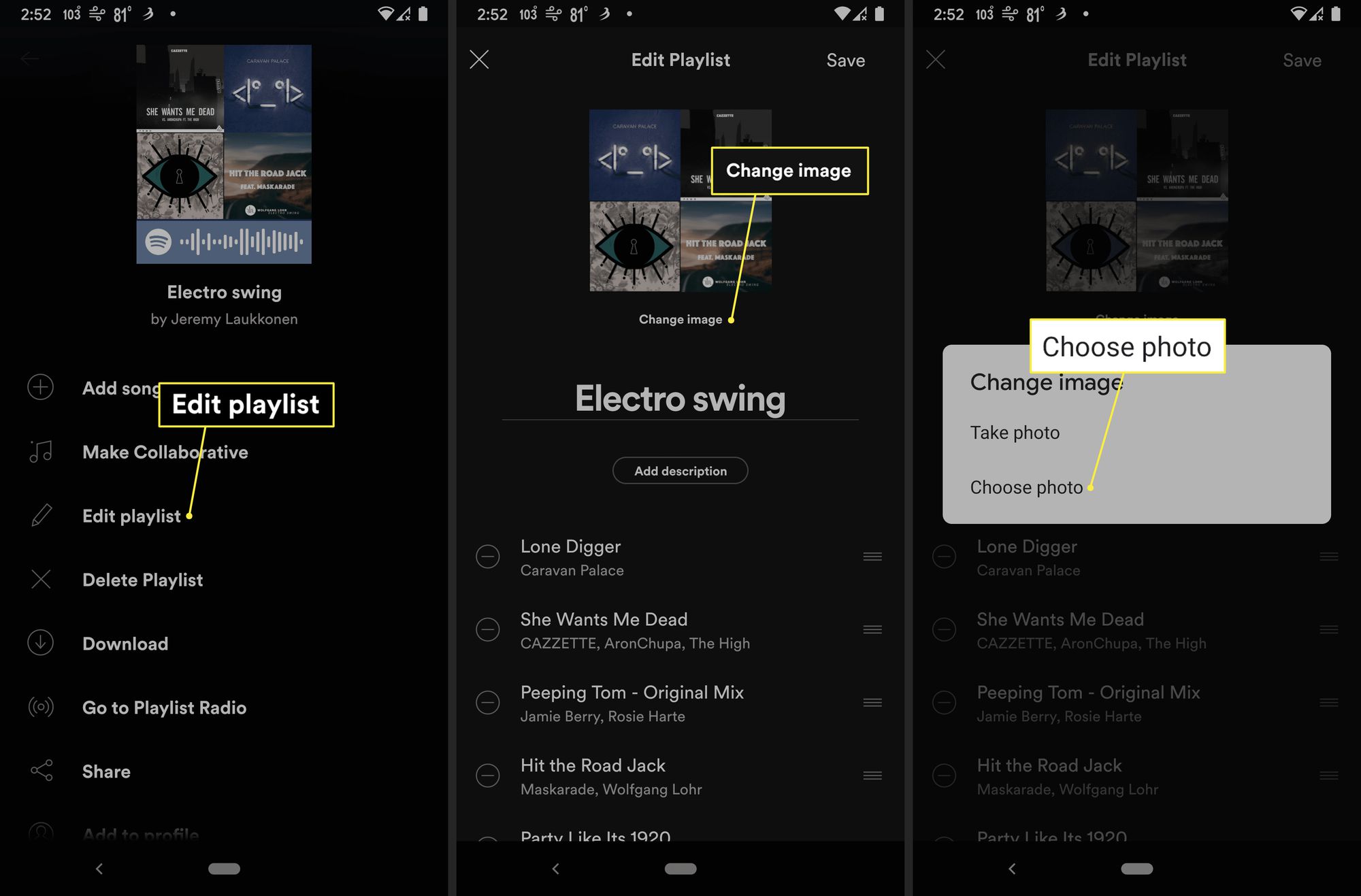
Napauta Ota kuva nyt, jos haluat ottaa upouuden valokuvan ja käyttää sitä soittolistan kansikuvana.
-
Napauta kuvaa haluat käyttää.
-
Napauta Käytä valokuvaa.
-
Napauta Tallentaa.
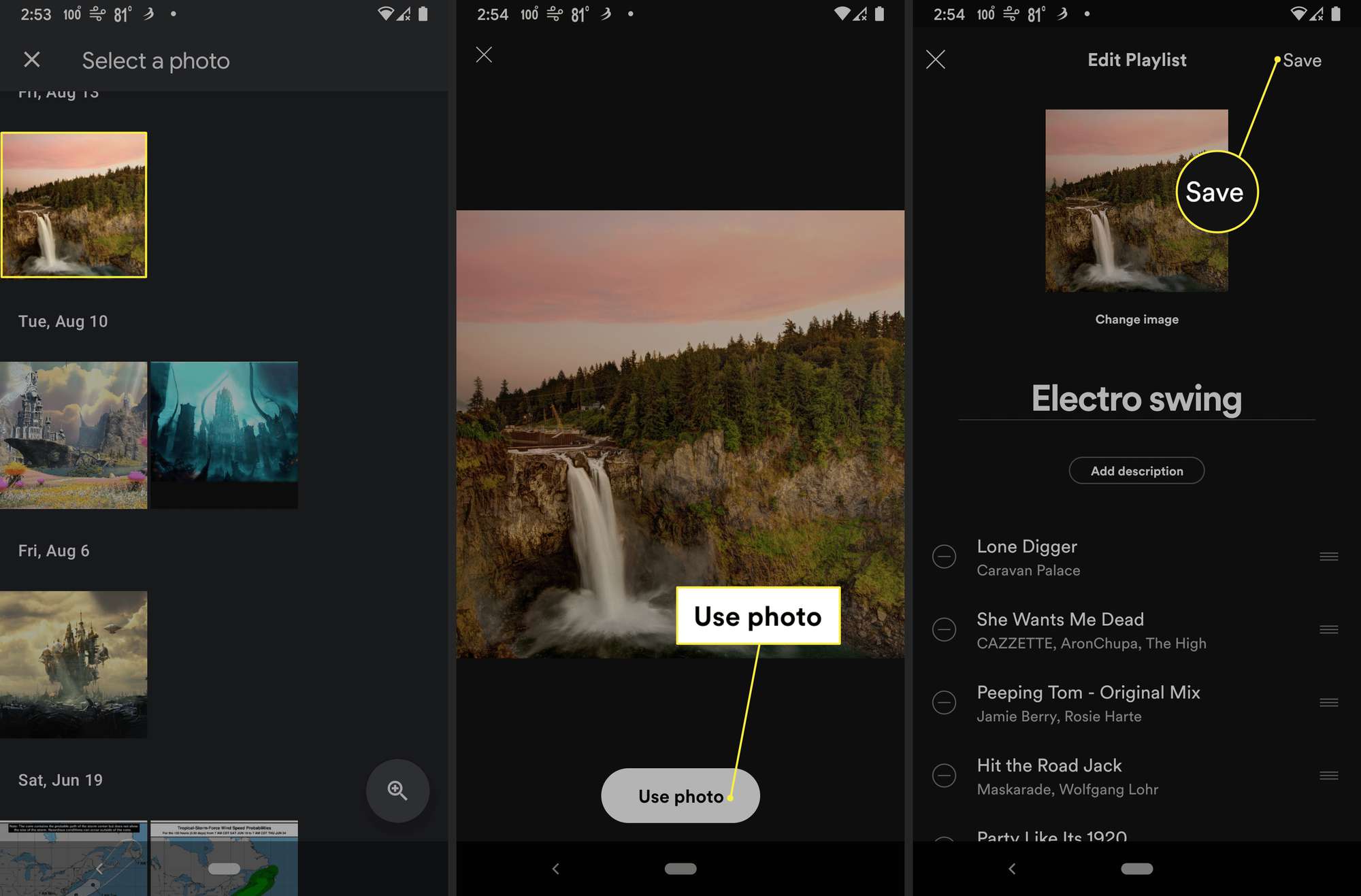
Kuinka vaihdan Spotify-kuvani Androidissa?
Kaikkien Spotify-soittolistojen kansikuvan vaihtamisen lisäksi voit myös vaihtaa Spotify-kuvasi Androidissa palaamatta takaisin työpöytäsovellukseen tai Spotify-verkkosoittimeen. Tämä kuva liittyy profiiliisi, ja useat muut ihmiset voivat nähdä tämän kuvan tietosuoja-asetuksistasi riippuen. Kuten soittolistan kansikuvat, Spotify-kuvasi voi olla mikä tahansa puhelimeesi tallennettu kuva tai voit ottaa uuden kuvan. Näin voit vaihtaa Spotify-kuvasi Androidissa:
-
Avaa Spotify ja Talo sivua, napauta rataskuvaketta.
-
Napauta Näytä profiili.
-
Napauta Muokkaa profiilia.
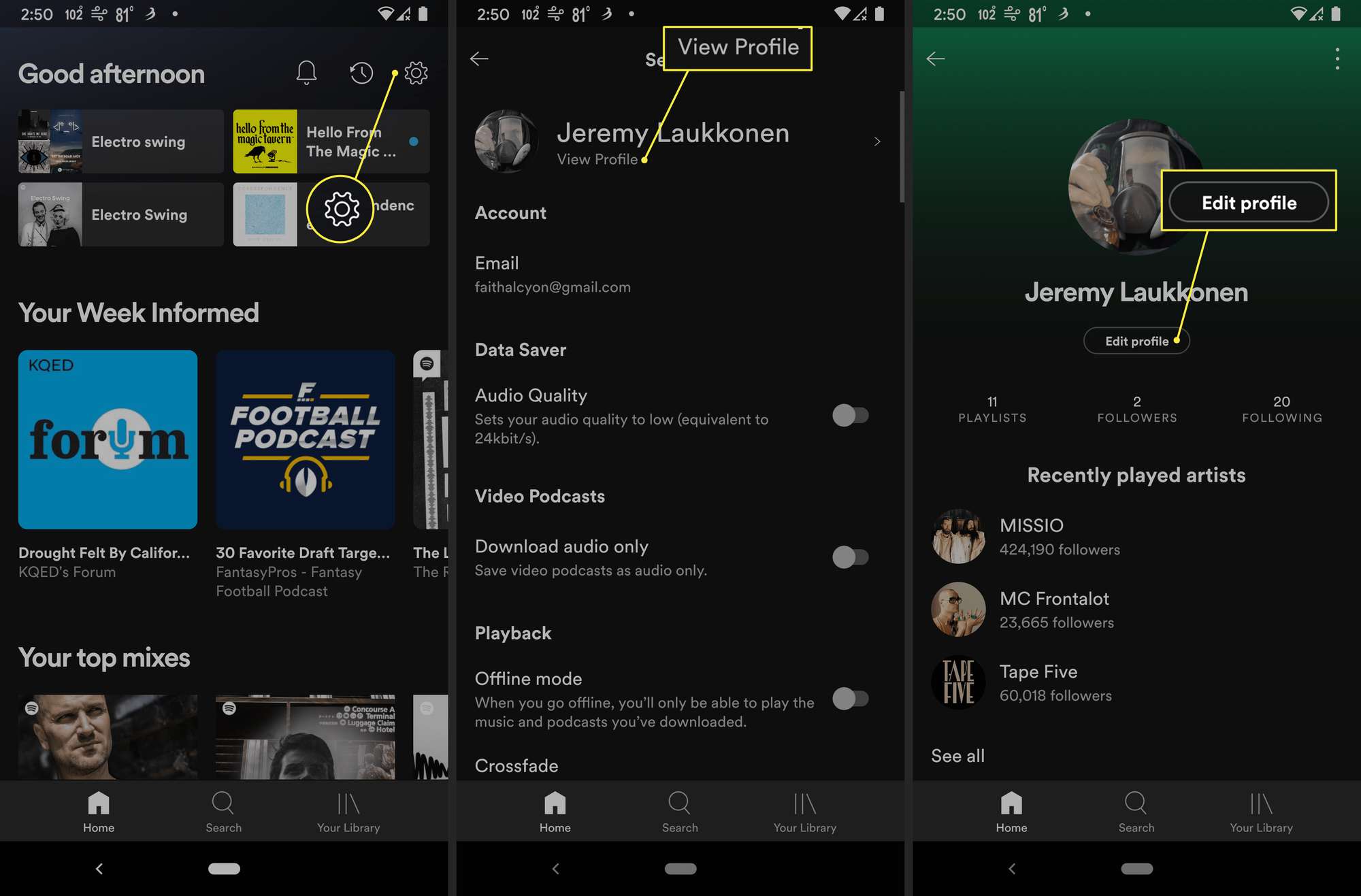
-
Napauta Vaihda kuva.
-
Napauta Valitse valokuva.
Haluatko käyttää upouutta selfietä? Napauta Ota kuva tänne sen sijaan.
-
Napauta Sallia. Näet tämän vain, jos olet ensimmäistä kertaa antanut sovellukselle luvan käyttää kuviasi.
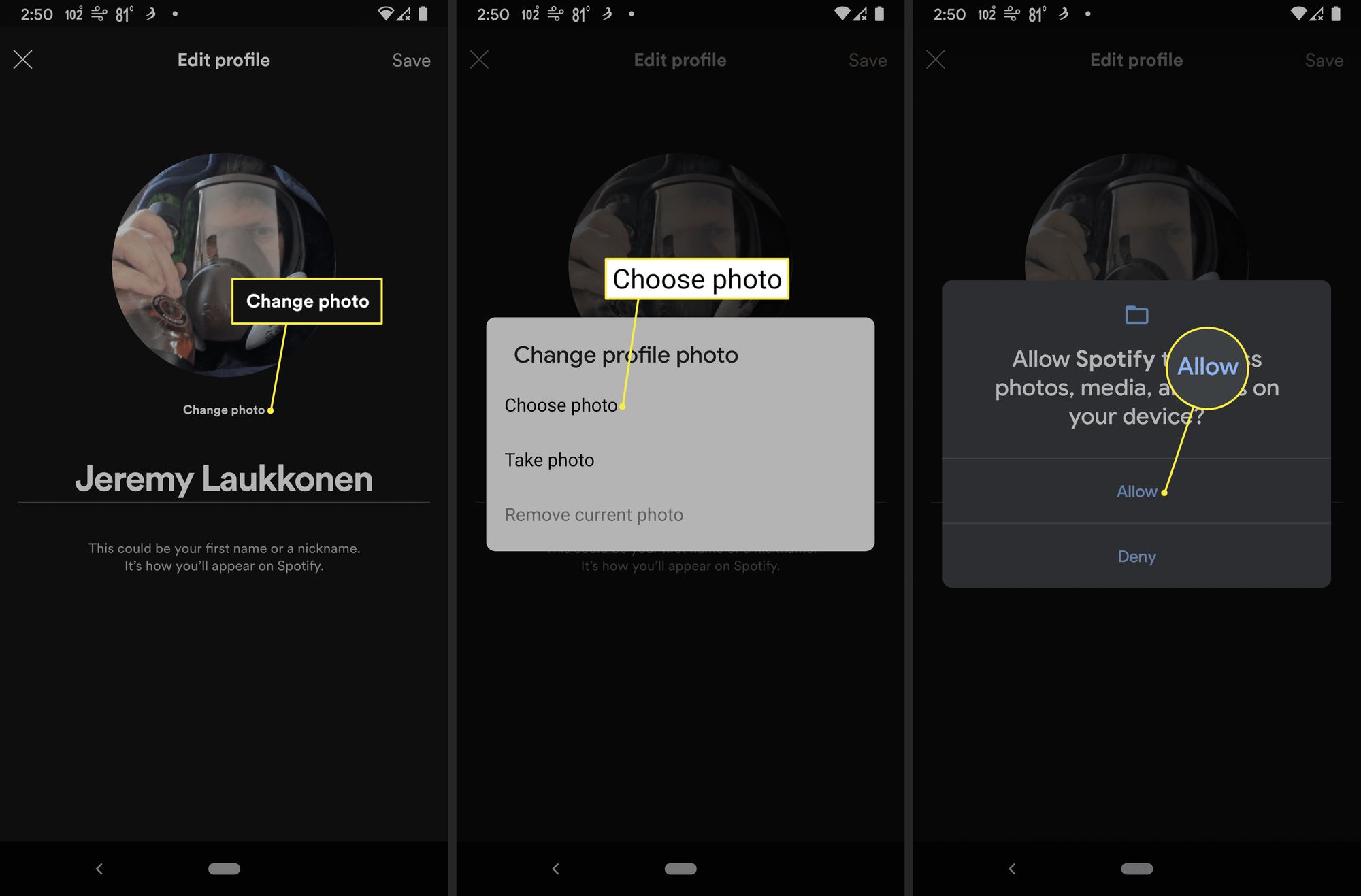
-
Napauta kuvaa, jota haluat käyttää.
-
Napauta Käytä valokuvaaja napauta sitten Tallentaa.
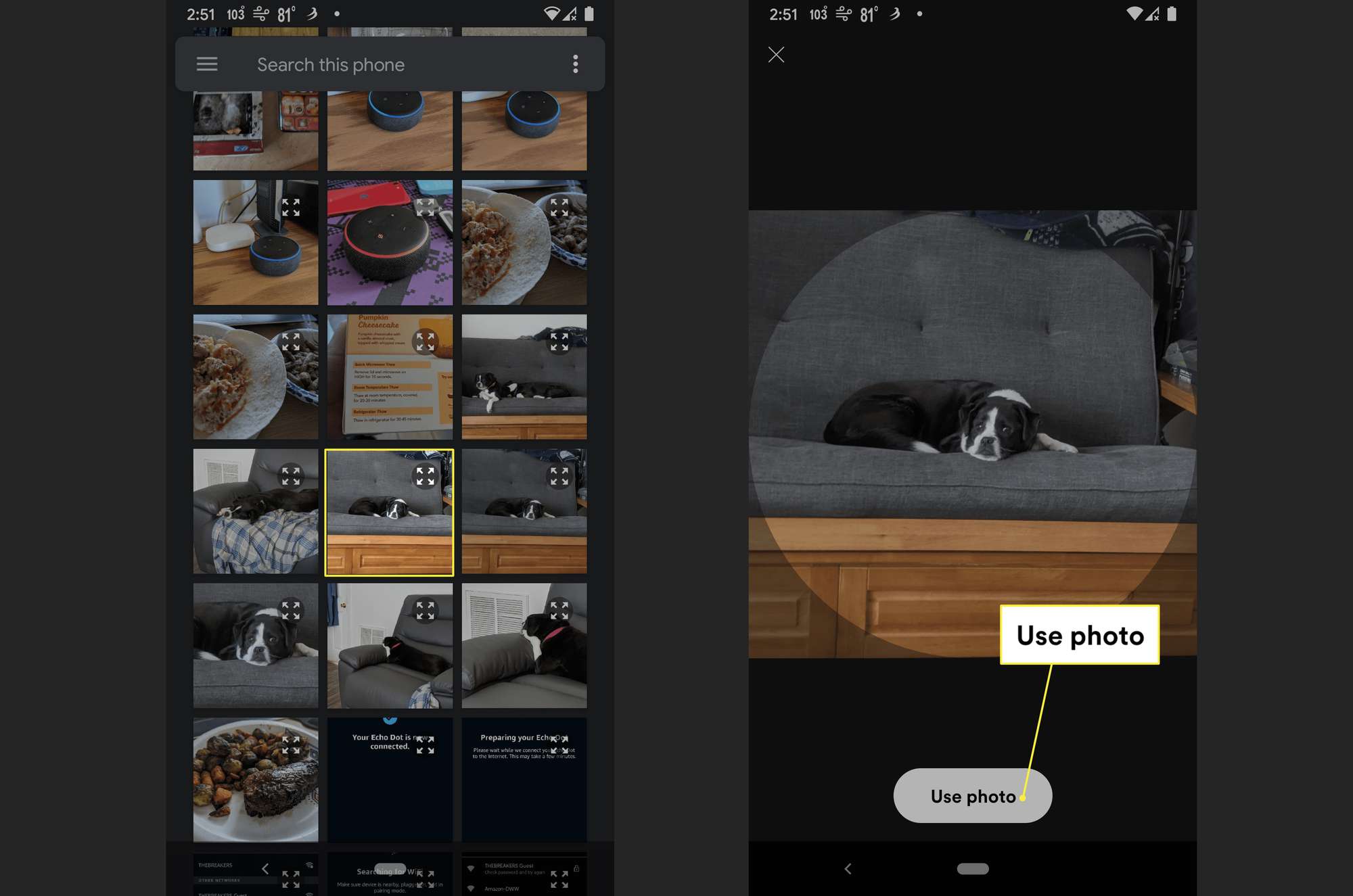
FAQ
-
Kuinka jaan Spotify-soittolistan Androidilla?
Mene Kirjastosi ja valitse soittolista ja napauta sitten Lisää (kolme pistettä) > Osa. Voit jakaa kappaleita Spotifyssa Snapchatin, Instagramin, AirDropin jne.
-
Kuinka poistan soittolistan Spotifysta?
Siirry mobiilisovelluksessa soittolistallesi ja valitse Lisää (kolme pistettä) > Poista soittolista. Napsauta työpöytäsovelluksessa soittolistan nimeä hiiren kakkospainikkeella ja valitse Poista.
-
Voinko nähdä, ketkä pitivät soittolistastani Spotifyssa?
Ei. Et näe, kuka tykkää tai seuraa soittolistojasi, mutta tykkääjien/seuraajien määrä näkyy soittolistan nimen alla kirjastossasi. Jos haluat nähdä, kuka seuraa tiliäsi, napauta Vaihteiston asetukset > Näytä profiili > Seuraajat.
-
Kuinka luon yhteissoittolistan Spotifyssa?
Aloita soittolistan luominen ja napauta sitten Lisää (kolme pistettä) soittolistan nimen alla ja valitse Kutsu osallistujia. Napsauta työpöytäsovelluksessa soittolistan nimeä hiiren kakkospainikkeella ja valitse Yhteinen soittolista.
-
Kuinka teen soittolistan julkiseksi Spotifyssa?
Napauta mobiilisovelluksessa Lisää (kolme pistettä) soittolistan nimen alla ja valitse Lisää profiiliin. Napsauta työpöytäsovelluksessa hiiren kakkospainikkeella soittolistan nimeä ja valitse Lisää profiiliin.